Maison >Tutoriel système >Série Windows >Que faire si les polices Windows 11 affichent des caractères tronqués_Introduction à la façon de modifier le format de langue dans Windows 11
Que faire si les polices Windows 11 affichent des caractères tronqués_Introduction à la façon de modifier le format de langue dans Windows 11
- 王林avant
- 2024-05-06 19:00:071406parcourir
Vous avez rencontré le problème selon lequel les polices Windows 11 affichent des caractères tronqués ? Ne vous inquiétez pas, l'éditeur PHP Strawberry vous a apporté une solution. Cet article expliquera en détail pourquoi les polices Windows 11 affichent des caractères tronqués et comment résoudre facilement ce problème en modifiant le format de langue.
1. Cliquez pour ouvrir la fenêtre des paramètres dans le menu Démarrer
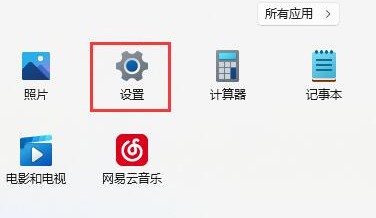
2. Recherchez les options d'heure et de langue
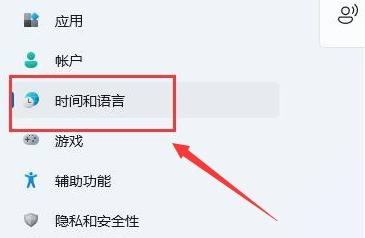
3. Cliquez sur le bouton de la zone de langue avec la souris
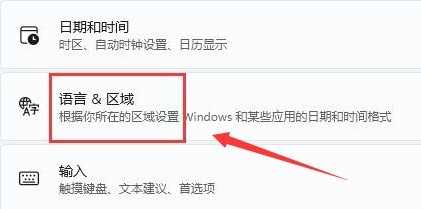
4. région et format régional vers la Chine à tour de rôle et le chinois et redémarrez l'ordinateur
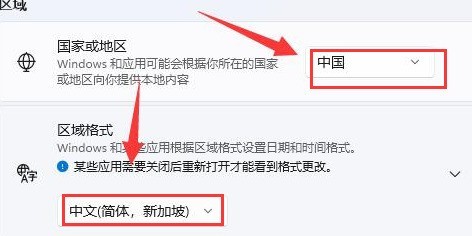
Ce qui précède est le contenu détaillé de. pour plus d'informations, suivez d'autres articles connexes sur le site Web de PHP en chinois!
Articles Liés
Voir plus- Comment résoudre le problème de la rotation du bureau Windows 7 à 90 degrés
- Comment mettre fin de force à un processus en cours dans Win7
- Version préliminaire de Win11 Build 25336.1010 publiée aujourd'hui : principalement utilisée pour tester les pipelines d'exploitation et de maintenance
- Aperçu de la version bêta de Win11 Build 22621.1610/22624.1610 publié aujourd'hui (y compris la mise à jour KB5025299)
- La reconnaissance d'empreintes digitales ne peut pas être utilisée sur les ordinateurs ASUS. Comment ajouter des empreintes digitales ? Conseils pour ajouter des empreintes digitales sur les ordinateurs ASUS

